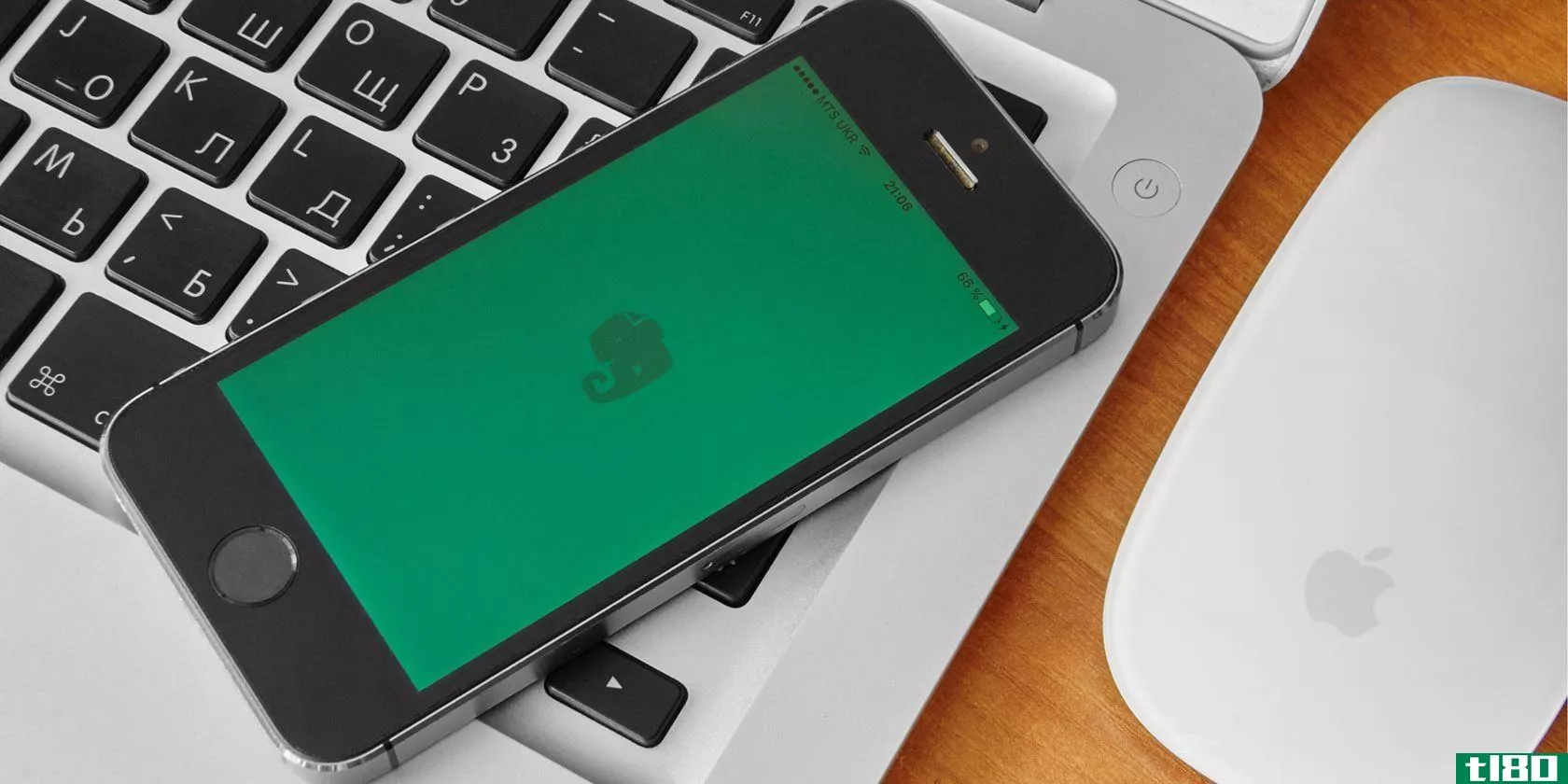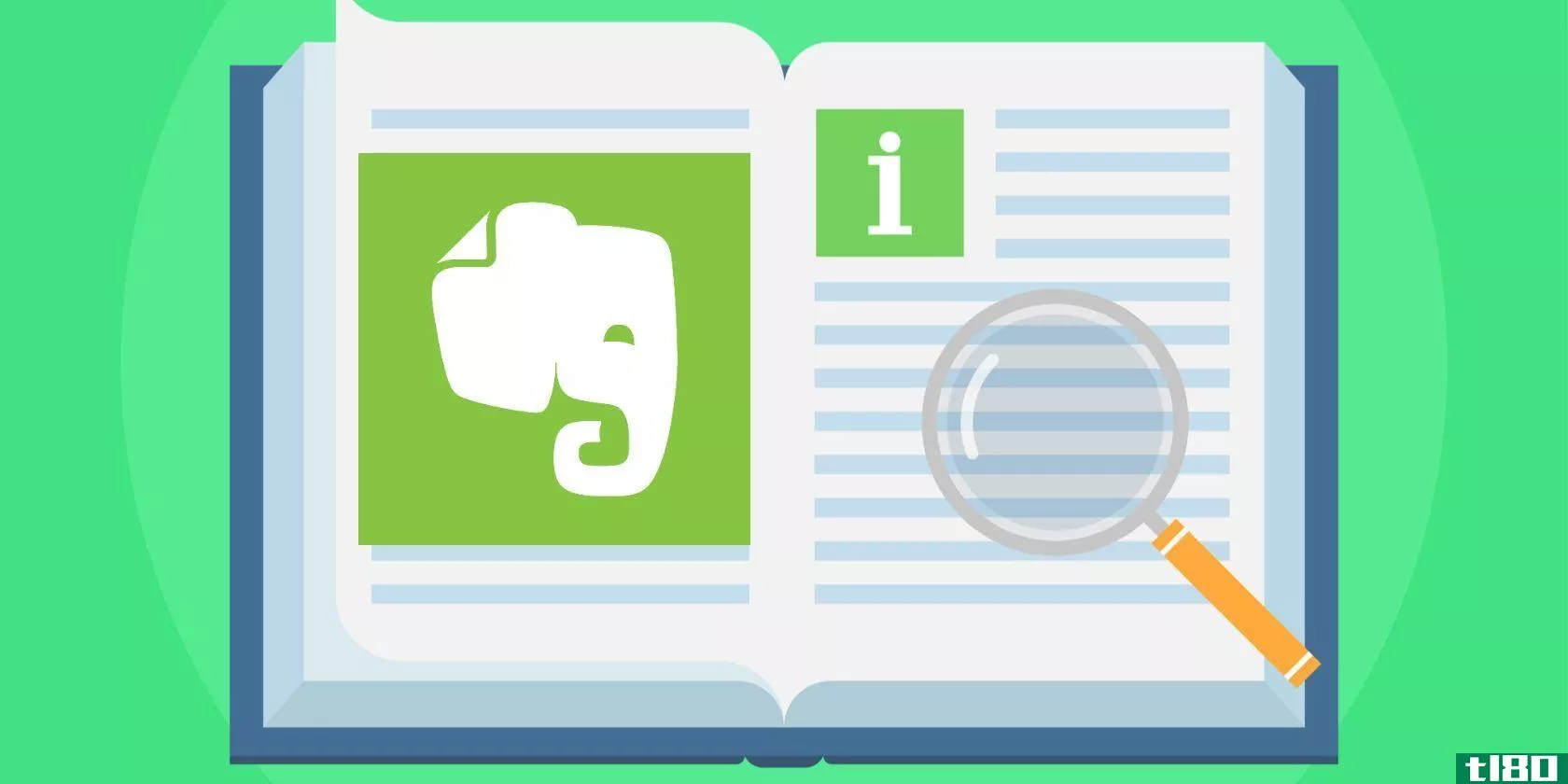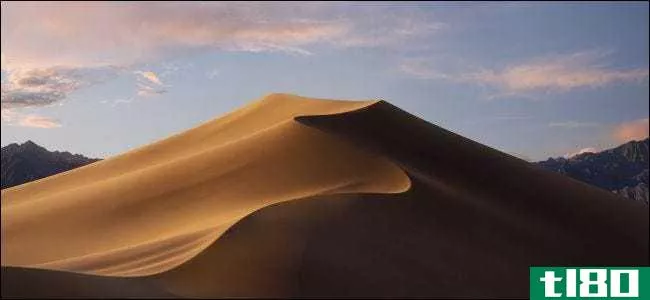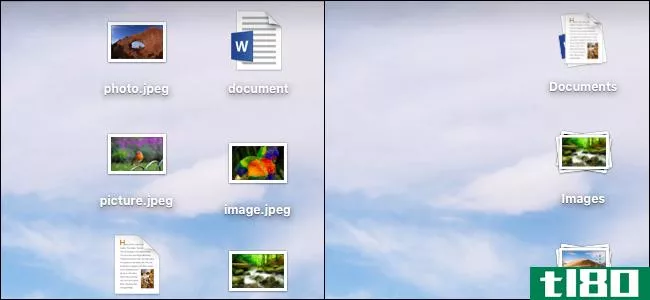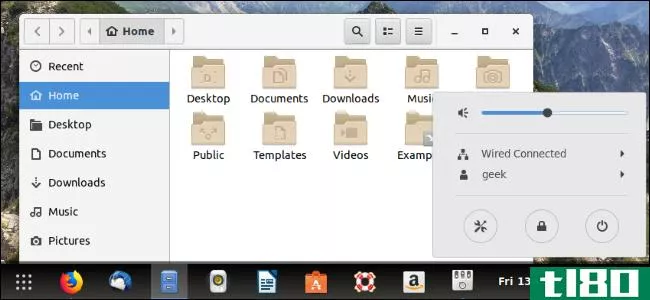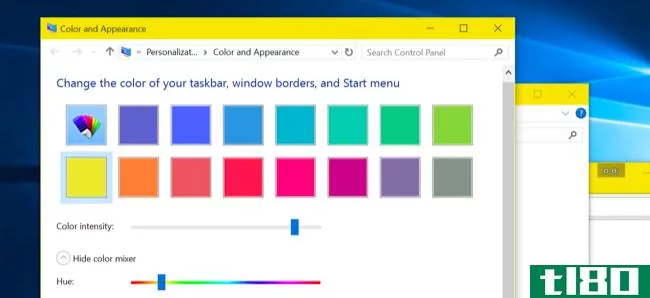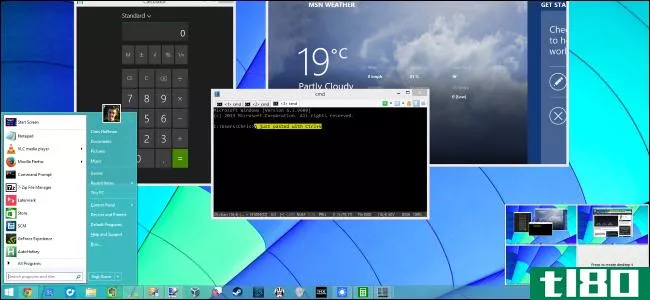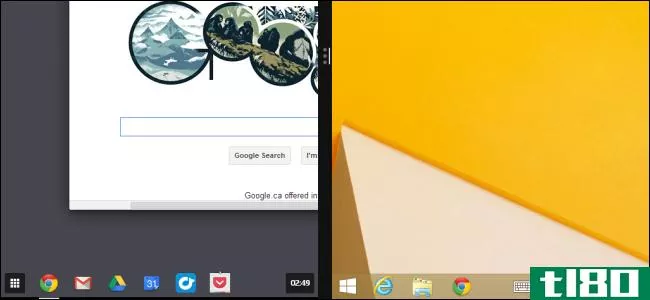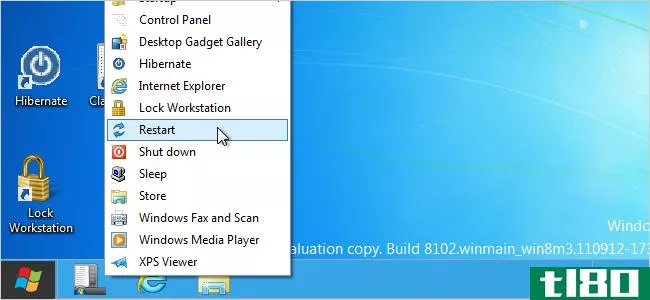如何在windows上获得macos-mojave风格的桌面堆栈
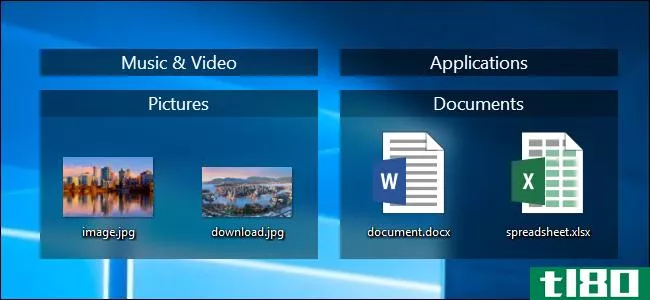
桌面是保存文件的方便地方,但很快就会变得凌乱。maco**ojave通过“桌面堆栈”功能解决了这个问题,它可以自动将文件组织成堆栈。你也可以在Windows上看到类似的东西。
我们将使用Stardock流行的Fences软件。Fences允许您将桌面图标排列到不同的“fenced”区域。虽然您可以在围栏之间手动拖放图标,但是围栏还提供了自动组织规则—您可以卷起这些围栏来隐藏其包含的图标,以获得更干净的桌面外观,就像macOS Mojave上的堆栈一样。Fences还提供了许多其他强大的特性,这是stack无法比拟的。
如何创建堆叠样式的围栏
下载并安装Fences以开始。Stardock对Fences收费10美元,但也提供30天的****,这样你就可以看看Fences对你来说是否值得。Fences也可以作为$30 Object桌面软件套件的一部分。对象桌面还包括其他有用的应用程序,如用于安装Windows桌面主题的WindowBlinds。
你可以从Stardock推荐的入门围栏开始,也可以自己创建围栏,随便你喜欢。
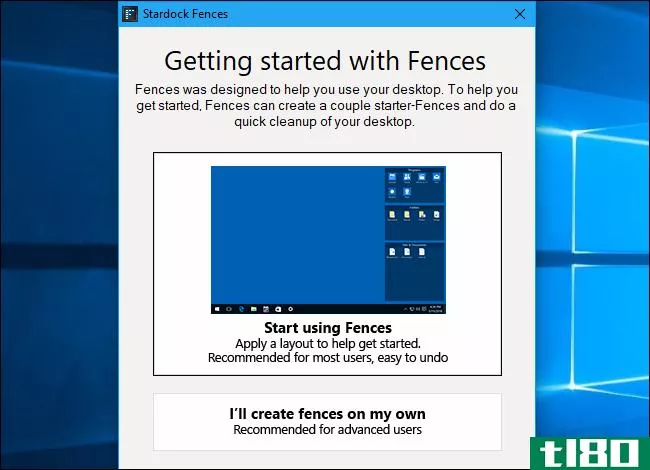
要创建新的围栏,只需用鼠标在桌面上绘制它们。换句话说,用鼠标左键单击桌面,按住鼠标键,画一个矩形或正方形区域,然后释放鼠标光标。在出现的菜单中选择“在此处创建围栏”。
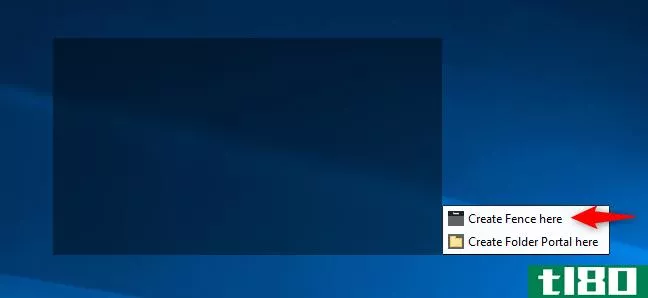
随便你给篱笆起什么名字。例如,如果我们想要一个包含所有下载图像的围栏,我们可以将其命名为“images”、“Pictures”或“Photos”
当然,你可以创建围栏来组织你的桌面不管你喜欢。出于我们在这里的目的,我们将创建与要组织的不同类型的文件相对应的围栏。
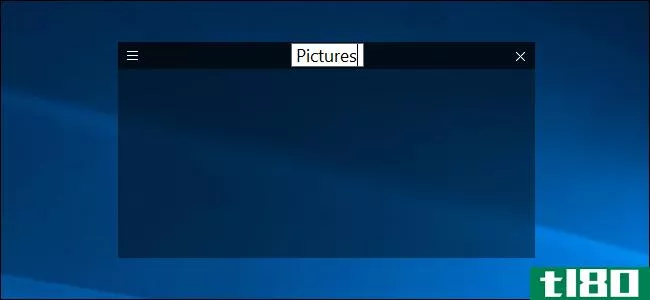
重复此过程为不同的文件类型创建其他围栏。例如,我们可以为“文档”、“程序”和“音乐与视频”文件创建围栏。
通过拖放标题栏,将围栏放置在桌面上任何需要的位置。
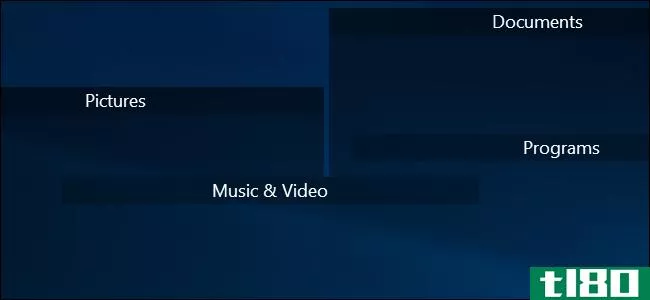
如果您愿意,您可以通过将图标从桌面拖放到各种围栏中来手动排列您自己的围栏。马科斯·莫哈韦不允许你这么做。但是,如果您想要自动组织,请继续。
要删除围栏,请将鼠标光标悬停在围栏上,然后单击围栏标题栏右侧的“x”图标。
如何自动组织桌面图标
接下来,我们将设置一些组织规则。要打开Fences配置窗口,请右键单击Windows桌面并选择“Configure Fences”命令。
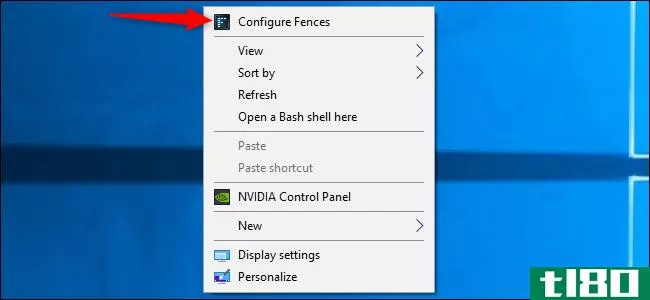
在左窗格中选择“排序和组织”。这里的选项允许您配置添加到桌面的新图标的放置位置。您还可以将规则应用于所有当前的桌面图标。
对于简单的基于文件类型的围栏,请启用“基于类型的规则”下的复选框,然后选择要在其中放置不同文件类型的围栏。例如,要将图像文件放置到图像围栏中,请启用“图像”复选框,单击“选择围栏”,然后选择已创建的围栏。
您还可以选择新图标是显示在围栏的开始处还是围栏的结束处。要使它们显示在顶部,请在单击此处的围栏名称后选中“添加新图标作为目标围栏的第一个图标”选项。
如果您在这里没有看到围栏作为选项出现,即使在创建它之后,请关闭“围栏配置”窗口,然后重新打开它。
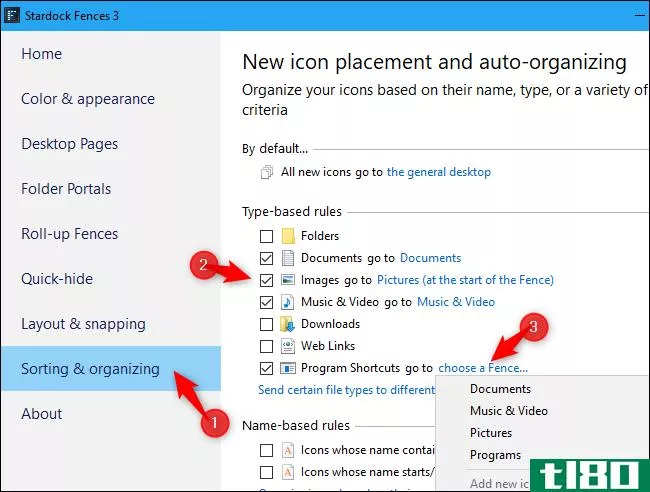
重复此过程以选择Fences放置文件的位置。例如,如果您想将自定义规则指定给特定的文件扩展名,可以单击“将某些文件类型发送到不同的位置”。
这里的其他选项还允许您根据文件名是否包含特定文本、创建文件的时间或文件大小是否很大来自动对文件进行排序。
在窗口顶部,如果新图标与其他规则不匹配,则可以选择它们的放置位置。默认情况下,它们会转到“常规桌面”并且不会放置在围栏中,但是您可以为它们选择特定的围栏。
您甚至可以单击窗口底部的“更改应用规则的顺序”选项,重新排列规则,以精确控制文件的排列方式。
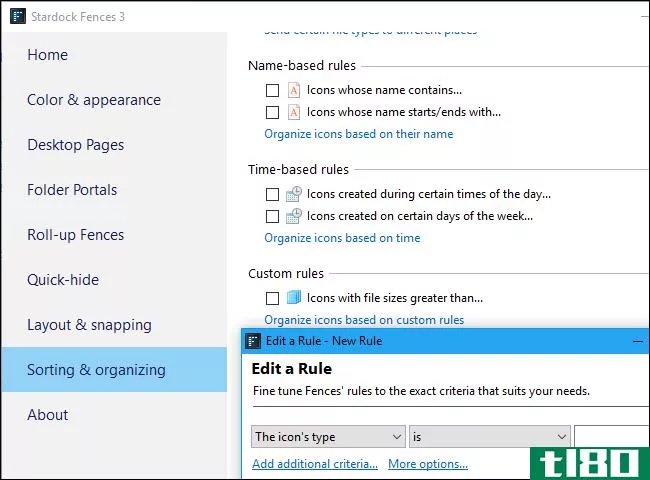
当新文件放在桌面上时,您创建的任何规则都将应用于这些文件。要将规则应用于当前桌面上的所有文件,请单击窗格底部其他选项下的“立即应用规则”。
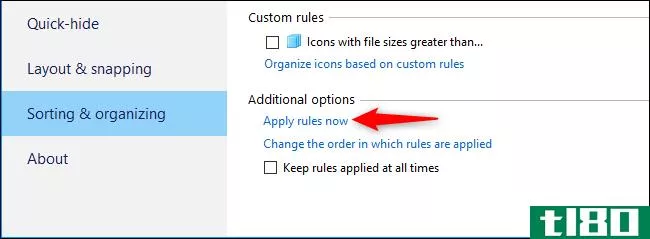
Fences将建议您在应用规则之前对Fences的状态进行“快照”。您可以使用此快照撤消更改。要创建快照,请单击侧面板中的“布局和快照”,然后单击“布局快照”下的“拍摄快照”。
要在将来还原快照,请返回此处,单击快照,然后单击“还原快照”
即使在应用了规则之后,也可以通过拖放图标来重新排列它们。要始终执行规则,请单击“排序和组织”窗格上的“始终应用规则”。Fences不再允许您手动将图标放置到不同的Fences中。
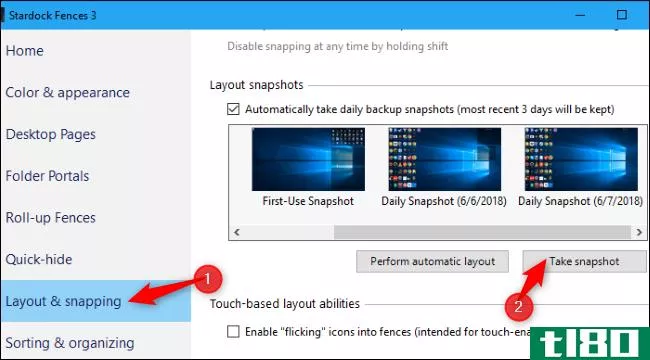
怎么把栅栏卷成一堆
您的图标现在将自动组织到您指定的不同围栏中。要最小化这些围栏,以便在您不查找文件时它们不会碍事,就像堆栈一样双击它们的标题栏。
然后,您可以将鼠标悬停在堆栈上以查看其包含的文件,或者双击其标题栏以再次打开它。
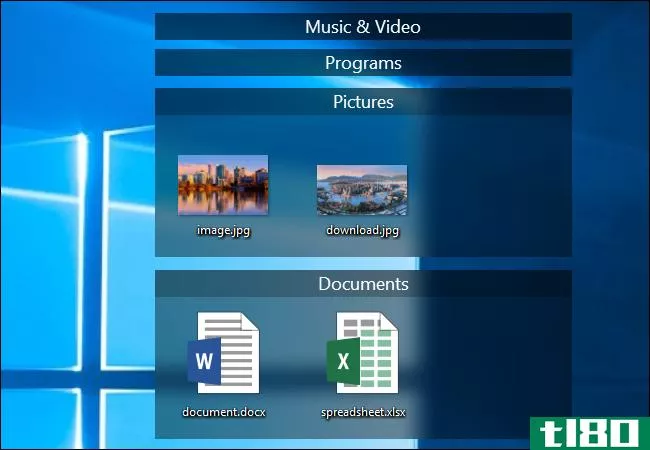
如果你喜欢看一个更干净的桌面,但又不想卷起你的篱笆,你也可以随时双击你的桌面来隐藏或显示你所有的桌面图标。
你也可以使用围栏来手动组织你的桌面
这只是一个你可以用栅栏做的例子。许多Fences用户忽略了所有这些自动规则,只使用Fences手动组织桌面快捷方式和其他重要文件,您也可以这样做,或者使用自动规则和手动组织的某种组合。例如,您可能希望所有新文件都转到一个名为“new”的围栏中,然后只需在自己的周围移动它们。
可以从“配置围栏”窗口进一步自定义围栏。例如,可以在“颜色和外观”窗格中选择围栏的颜色和外观。
“文件夹门户”选项特别有用,它允许您查看桌面围栏中文件夹的门户。例如,您可以在桌面上创建下载、Dropbox、Google Drive或OneDrive文件夹的门户。该文件夹实际上不会存储在您的桌面上,但您可以在桌面上的围栏中看到其内容。
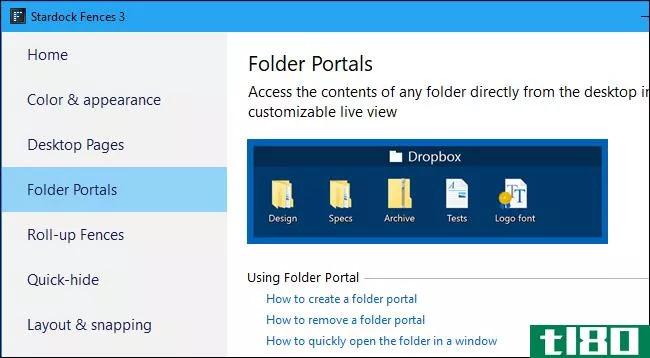
总的来说,Fences是一个超级方便的应用程序,我们只讨论了它的功能。关于它最好的一件事是,栅栏总是记得你有你的图标组织。所以,在你设置好之后,你就不用担心Windows会无缘无故地重新排列你的图标了。
- 发表于 2021-04-05 08:10
- 阅读 ( 196 )
- 分类:互联网
你可能感兴趣的文章
如何使用evernote:非正式手册
...是伟大的——但这并不意味着一个简单的学习经验。学习如何自己使用Evernote需要很长时间,这就是为什么我们编写本教程,向您展示如何充分利用Evernote最重要的功能。 ...
- 发布于 2021-03-13 11:41
- 阅读 ( 262 )
如何在windows 10上获得自定义主题(带stardock窗帘)
...,一个新的付费实用工具,从篱笆和百叶窗**商。下面是如何设置它。 什么是stardock窗帘? 窗帘是一个软件实用程序,允许您自定义windows10的外观与样式,改变窗口边框,界面按钮,和不同主题的任务栏的外观。例如,你可以...
- 发布于 2021-04-01 22:50
- 阅读 ( 169 )
如何组织mac的桌面图标
...只需将默认保存目的地更改为其他文件夹即可。 相关:如何在macOS Mojave中更改默认屏幕截图保存位置 自定义桌面图标 现在你已经启用了堆栈,并且你的屏幕截图情况得到了控制,现在是时候开始定制桌面图标了。 要开始,请...
- 发布于 2021-04-01 23:18
- 阅读 ( 145 )
10个很棒的windows 10个桌面提示和技巧
...动把你的桌面文件分类成栈。 相关:如何在Windows上获得macOS-Mojave风格的桌面堆栈 使用必应的每日照片作为你的桌面壁纸 必应每天都有漂亮的照片,微软可以很容易地自动将它们用作你的桌面壁纸。只需下载并安装官方的必应...
- 发布于 2021-04-02 02:12
- 阅读 ( 289 )
如何组织混乱的windows桌面(并保持这种状态)
...担心。他们呆在你放的地方。 相关:如何在Windows上获得macOS-Mojave风格的桌面堆栈 有些人根本不赞成在桌面上存储文件,但如果这对你有用的话,使用桌面也没什么丢脸的。毕竟,这就是它的目的。只是要确保你的桌面有点条...
- 发布于 2021-04-05 01:47
- 阅读 ( 163 )
macos 10.14 mojave的所有新功能,现已推出
...创建日期或标记来堆叠文件。你也可以选择你想要你的Mac如何排序每一个堆栈。 苹果的iCloud服务可以在你的设备之间自动同步桌面上的文件。桌面堆栈可以更容易地利用同步功能,而不会有一个非常混乱的桌面。 相关:如何在m...
- 发布于 2021-04-05 07:47
- 阅读 ( 252 )
如何使用macos mojave上的堆栈组织桌面
...助您摆脱混乱,这是一种自动组织桌面上文件的功能。 如何在macos mojave上启用桌面堆栈 默认情况下,macOS Mojave上不启用桌面堆栈。您可以从桌面的上下文菜单启用它们。要打开它,请在桌面上按住Ctrl键并单击或右键单击。如...
- 发布于 2021-04-05 07:48
- 阅读 ( 221 )
如何让ubuntu看起来更像windows
多亏了ubuntu18.04lts中的gnomeshell桌面,现在可以在Ubuntu上获得一个Windows风格的任务栏了。如果你厌倦了Ubuntu的橙色主题,你也可以让主题看起来更像Windows。 我们不是在试图创造一个完美的模仿窗口在这里哪里的乐趣呢?相反,...
- 发布于 2021-04-05 22:57
- 阅读 ( 195 )
如何在Windows10上获得彩色窗口标题栏(而不是白色)
默认情况下,Windows10使用白色窗口标题栏。这是Windows8的一个很大的改变,它允许你选择任何你想要的颜色。但你可以给那些标题栏一些颜色与这个快速技巧。 这个技巧只影响传统的桌面应用程序,而不是新的通用应用程序。...
- 发布于 2021-04-10 09:08
- 阅读 ( 213 )